
Начиная с модели S9, компания Samsung начала добавлять в свои смартфоны кнопку Bixby. Ее цель, по всей видимости, заключается в том, чтобы перевести пользователя на Bixby, виртуального помощника Samsung. Однако это дополнение вызвало неоднозначную реакцию, и некоторые пользователи уже хотят избавиться от него.
Содержание
Хотя Samsung все еще не сделал возможным полностью избавиться от Bixby, есть способ усложнить случайную активацию телефона. Кроме того, вы можете переназначить кнопку, даже для Google Assistant. Оставайтесь с нами, чтобы узнать, как это сделать.
Ближайшая вещь к отключению Bixby
Хотя есть и лучшие решения этой проблемы, ближайшая вещь к отключению Bixby, которую можно сделать без использования сторонних приложений, — это затруднить ее открытие. Однако перед этим необходимо отключить Bixby Home:
- Нажмите на пустую область на главном экране телефона.
- Когда главный экран станет меньше, проведите вправо.
- В результате появится маленький главный экран Bixby в центре и ползунок «Bixby Home» рядом с ним. Нажмите на ползунок, чтобы отключить Bixby Home.
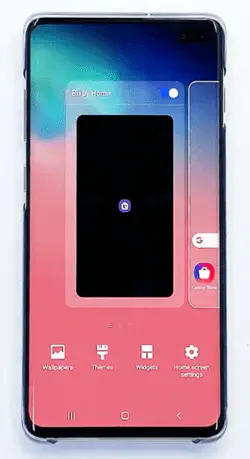
После отключения:
- Перейдите в Настройки.
- Откройте меню «Дополнительные функции».
- Выберите «Клавиша Bixby».
- В меню «Клавиша Bixby» выберите «Двойное нажатие для открытия Bixby». Теперь вам нужно будет дважды нажать на кнопку, чтобы открыть Bixby, что значительно усложнит случайное нажатие.
Карта клавиши Bixby
Вы также можете использовать клавишу Bixby для открытия определенного приложения:
- Запустите Bixby, нажав на кнопку Bixby.
- В правой части экрана появятся три вертикальные точки. Нажмите на них.
- Выберите «Настройки.»
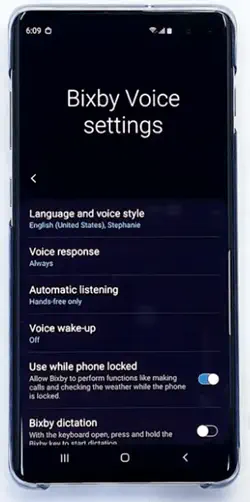
- Выберите «Клавиша Bixby.»
- Выберите, хотите ли вы открыть Bixby, нажав кнопку один или два раза. Если вы выбрали открытие по двойному нажатию, чтобы усложнить задачу, вы можете настроить кнопку на открытие другого приложения при однократном нажатии.
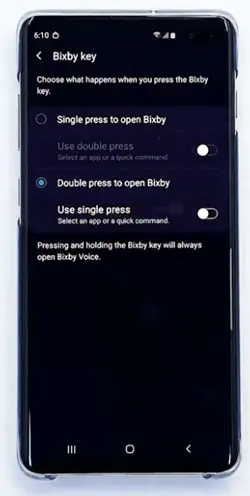
- Откройте меню «Использовать одинарное/двойное нажатие», в зависимости от того, какое из них вам доступно.
- Включите функцию, установив ползунок в положение «Вкл.»
- Нажмите на «Открыть приложение», чтобы выбрать, какое приложение будет открываться при однократном нажатии на кнопку.
Примечание: Вместо выбора «Открыть приложение» можно выбрать «Выполнить быструю команду», чтобы назначить ее на кнопку Bixby. Вы можете сразу выбрать одну из предложенных быстрых команд или просто нажать «Перейти к быстрым командам», чтобы выбрать наиболее подходящую.
Вызов кнопки Bixby с помощью быстрых команд
Кнопка Bixby также может открыть Google Assistant с помощью функции быстрых команд:
- Запустите Bixby Voice.
- Нажмите на значок меню и выберите «Быстрые команды».
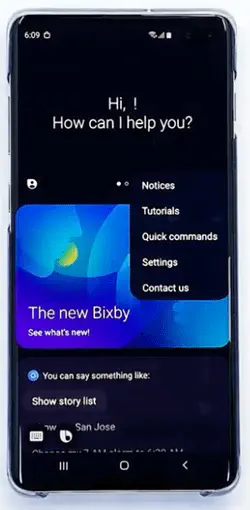
- Используйте кнопку с плюсом в правом верхнем углу, чтобы создать новую команду. Назовите ее «Помощник».
- Установите командную фразу «Помощник».
- В меню «Ввод команды» выберите «Ввести команду».
- Введите «открыть помощника». Если это не сработает, попробуйте «открыть Google Assistant.»
- Сохраните команду.
- Теперь перейдите в Настройки.
- Выберите «Клавиша Bixby.»
- Выберите «Двойное нажатие для открытия Bixby.»
- Выберите «Быстрая команда» и выберите команду «Ассистент» в опциях быстрых команд.
Используйте Bixby Button Remapper от bxActions
Если вы не против использования сторонних приложений, вам стоит попробовать bxActions . Оно позволяет переназначить как клавиши Bixby, так и клавиши регулировки громкости. На выбор предлагается более 35 действий, включая выключение телефона, ответ на звонок, возврат к последнему использованному приложению и открытие приложения. В списке есть даже Google Assistant.
Как и ожидалось, bxActions также позволяет полностью отключить кнопку Bixby. Однако имейте в виду, что Samsung может заблокировать это приложение в будущем.
Use Bixby Button Assistant Remapper to Access Another Assistant
Bixby Button Assistant Remapper от xda Developers — это приложение, позволяющее получить доступ к помощнику, который не является Bixby, нажав на кнопку Bixby. Это безобидное приложение, но оно до сих пор не представлено в Play Store. Вот как переназначить кнопку Bixby с помощью этого приложения.
- Скачайте .apk-файл приложения на свой смартфон.
- Откройте файл и выполните шаги по установке приложения.
- Перейдите к «Настройкам голоса Bixby». Вы можете сделать это, нажав клавишу Bixby и перейдя в настройки оттуда.
- Выберите опцию «Клавиша Bixby».
- Лучше всего выбрать «Двойное нажатие для открытия Bixby», но это зависит только от вас.
- Если вы выбрали опцию двойного нажатия, станет доступна опция «Использовать одинарное нажатие» и наоборот. Включите ту опцию, которая вам доступна.
- Если опция «Использовать одинарное нажатие» (или двойное) включена, выберите «Открыть приложение» и нажмите на значок шестеренки.
- Здесь вам нужно выбрать приложение, которое вы хотите открыть с помощью кнопки Bixby. Выберите «Ремаппер помощника кнопки Bixby».
- При первом нажатии кнопки Bixby после этого телефон предложит вам выбрать приложение помощника, которое вы хотите использовать. Выберите то, которое вам больше нравится, и нажмите на «Всегда», чтобы избежать будущих подсказок.
До встречи, Bixby!
Кажется, что с течением времени Bixby становится все хуже и ограниченнее. К счастью, теперь его можно обойти. Подумайте о том, чтобы избегать обновлений Bixby, и проверяйте обновления телефона перед их установкой, чтобы оставаться в состоянии избежать Bixby.
Почему вы хотите отключить кнопку Bixby? Как вы думаете, что Samsung мог бы сделать лучше, чтобы улучшить Bixby? Дайте нам знать в комментариях ниже.
YouTube видео: Как отключить Bixby на Samsung Galaxy S10
Вопросы и ответы по теме: “Как отключить Bixby на Samsung Galaxy S10”
Как полностью отключить Bixby?
открываем меню настроек главного экрана (долгим таком по пустому месту на экране или «щипком»); свайпом переходим к настройкам левой панели; и слайдером сверху отключаем опцию «Bixby» или «Samsung Daily».
Как отключить кнопку Bixby на самсунге?
Как отключить кнопку Bixby Home:В меню вверху нажмите кнопку «Настройки». Похоже на оборудование. 3. Отмените выбор клавиши Bixby.
Как отключить сценарии Bixby?
Как выключить сценарий1. Откройте Сценарии Bixby и нажмите на вкладку «Мои сценарии». 2. Найдите и выберите сценарий, который хотите отключить. Например, «На работе». 3. Нажмите Ещё (три вертикальные точки). 4. Выберите пункт «Отключить этот сценарий», затем снова нажмите «Отключить» во всплывающем окне.
Где находится кнопка биксби?
Есть у Bixby еще и отдельная кнопка, которая расположена на левом торце корпуса Galaxy S8 и S8 Plus, и с помощью которой пользователь может активировать виртуального помощника.
Что будет если отключить Bixby?
Отключив Bixby, вы ничего не потеряете, кроме Bixby. Фактически, вы только приобретаете. Например, возможность дважды нажать кнопку питания и открыть приложение камеры. Или нажмите и удерживайте, чтобы выключить или перезагрузить смартфон.
Зачем нужен Bixby на самсунге?
Bixby выполняет голосовые команды. То есть он буквально выполняет команды, данные голосом, также как Siri, GA или Cortana. Все это голосовые помощники, умные помощники или, если хотите добавить нотку сай-фай, искусственный интеллект. Возможности голосовых помощников все еще существенно ограничены.











